Il est courant que les vidéos YouTube ne soient pas lues sur Chrome, Firefox, Safari ou IE. Si vous rencontrez malheureusement des problèmes de vidéos YouTube qui ne fonctionnent pas, ne vous inquiétez pas. Vous pouvez résoudre le problème rapidement avec les méthodes de cet article. Le problème peut avoir différentes causes. Nous vous suggérons d'essayer les méthodes une par une jusqu'à ce que le problème soit résolu.
Méthode 1: mettre à jour le navigateur
Méthode 2: Effacer le cache et les cookies
Méthode 3: Désinstallez et réinstallez Adobe Flash Player
Méthode 4: réinitialiser les paramètres de connexion
Méthode 5: utiliser un VPN
Astuce bonus: mettez à jour les pilotes vidéo pour résoudre le problème de bégaiement de YouTube est
Méthode 1: mettre à jour le navigateur
Si le navigateur est obsolète, il est possible que la vidéo ne soit pas lue correctement. Assurez-vous donc que votre navigateur est à jour.
Première , vérifiez la version de votre navigateur. Seconde , recherchez la dernière version en ligne. Après avoir comparé les deux versions, vous saurez si le navigateur est obsolète et vous saurez si vous devez le mettre à jour.
Méthode 2: Effacer le cache et les cookies
Trop de caches et de cookies peuvent empêcher la vidéo YouTube de fonctionner. Essayez donc de vider le cache et les cookies. Les étapes pour vider le cache et les cookies dépendent du navigateur que vous utilisez. Ci-dessous, nous allons montrer les étapes pour vider le cache sur Google Chrome , Firefox et C'EST À DIRE . Si vous utilisez d'autres navigateurs et que vous ne savez pas comment vider le cache, rendez-vous sur leur site officiel pour obtenir des instructions détaillées.
1. Ouvrir Chrome .

2. Cliquez sur
Plus . Pointer vers
Plus d'outils et sélectionnez Effacer les données de navigation…
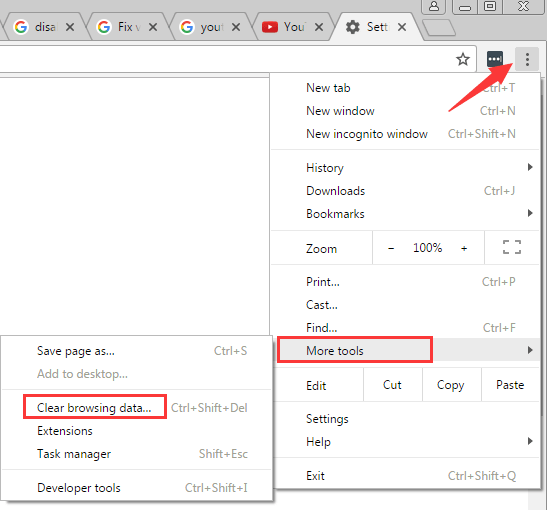
3. Vérifiez que la case à côté de Cookies et autres données de sites et de plugins et Images et fichiers mis en cache est cliqué.
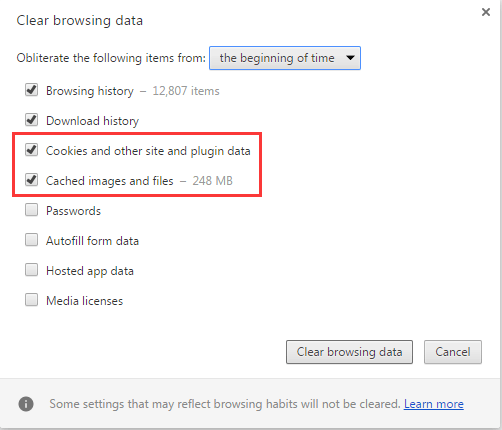
4. Effacez les éléments de le début du temps pour supprimer toutes les données .
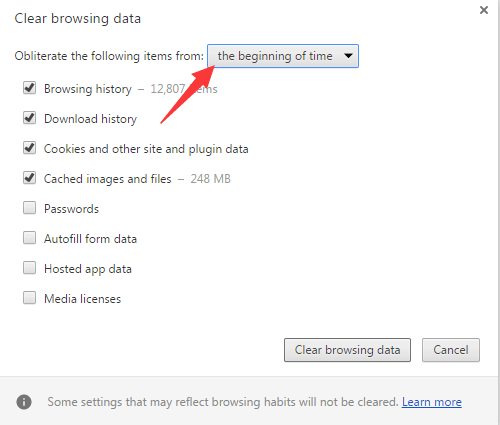
5. Cliquez sur Effacer les données de navigation .
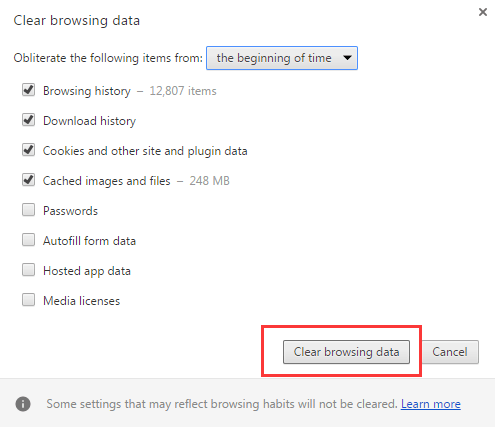
6. Redémarrez Windows et relisez la vidéo YouTube.
1. Ouvrir Firefox .
2. Cliquez sur Menu à trois lignes bouton dans le coin supérieur droit et cliquez sur L'histoire .
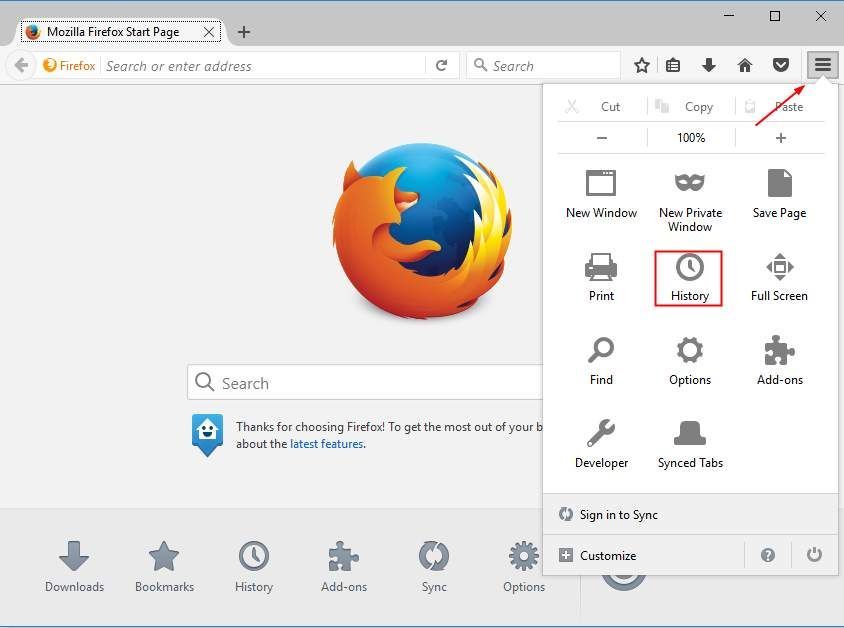
3. Cliquez sur Effacer l'historique récent…
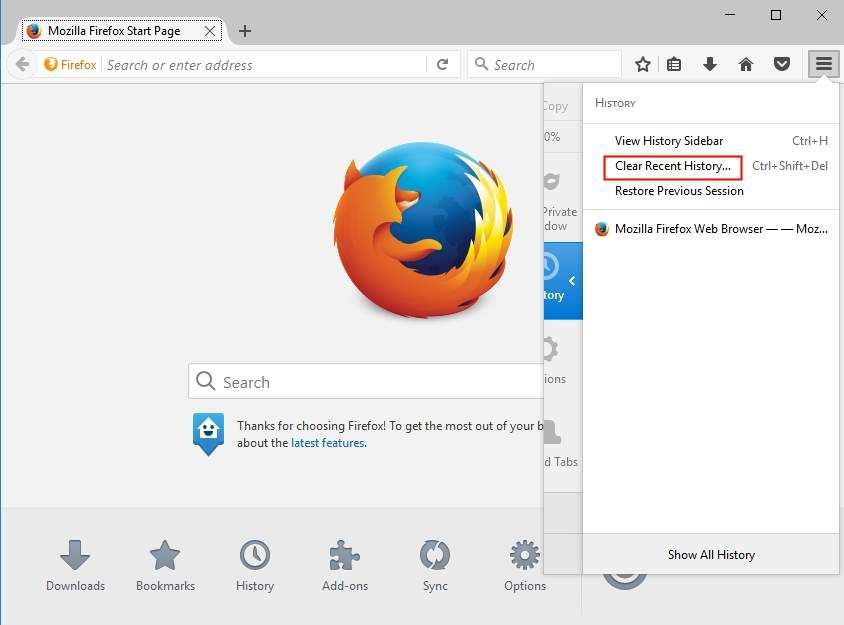
4. Sélectionnez le Plage de temps à effacer . Développer Détails et assurer Biscuits et Cache sont sélectionnés. Puis clique Clair maintenant bouton.
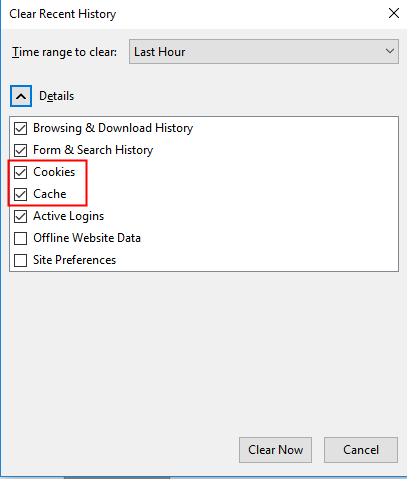
5. Redémarrez Windows et relisez la vidéo YouTube.
1. Ouvrir C'EST À DIRE .
2. Cliquez sur le Icône d'outil -> sécurité -> Supprimer l'historique de navigation…
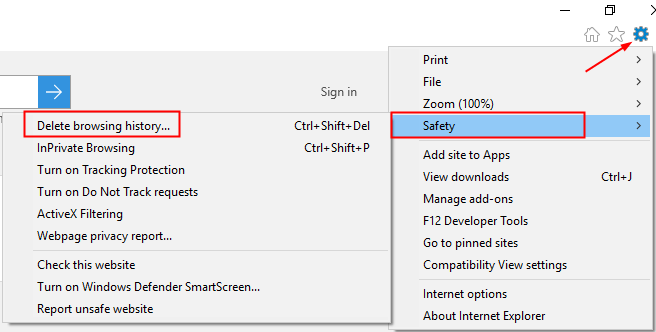
3. Assurez-vous Conserver les données du site Web Favoris , Fichiers Internet temporaires et fichiers de site Web et Cookies et données de site Web sont sélectionnés. Puis clique Effacer bouton.
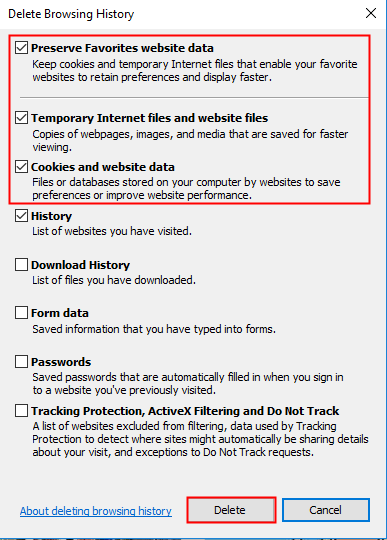
4. Redémarrez Windows et relisez les vidéos YouTube.
Méthode 3: Désinstallez et réinstallez Adobe Flash Player
La désinstallation et la réinstallation d'Adobe Flash Player ont fonctionné pour de nombreux utilisateurs de Windows qui voyaient des vidéos YouTube ne pas jouer comme vous.
Notez que si vous n'avez pas installé Adobe Flash Player, vous ne pouvez lire aucune vidéo YouTube. Assurez-vous que Adobe Flash Player est installé sur votre ordinateur.
Méthode 4: réinitialiser les paramètres de connexion
Le problème peut être dû à des connexions Internet. Une solution à ce problème consiste à réinitialiser les paramètres de connexion. Cela ne résoudra peut-être pas définitivement le problème, mais cela vaut la peine d'essayer. Quelques clics de souris suffisent.
1. Ouvrir Panneau de configuration .
2. Afficher par Grandes icônes et cliquez options Internet .
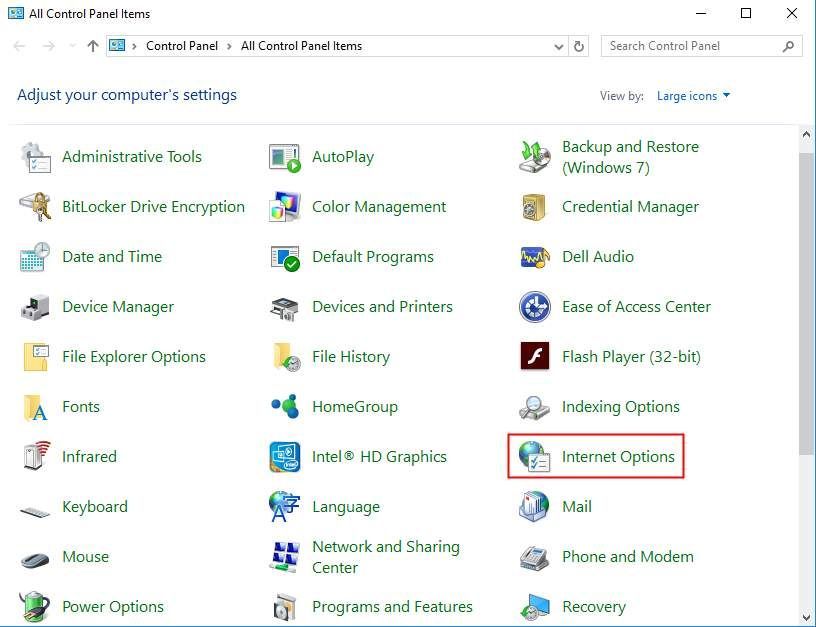
3. Cliquez sur Avancée languette. Puis clique Restaurer les paramètres avancés bouton et Réinitialiser bouton. Puis clique Appliquer bouton pour appliquer les modifications.
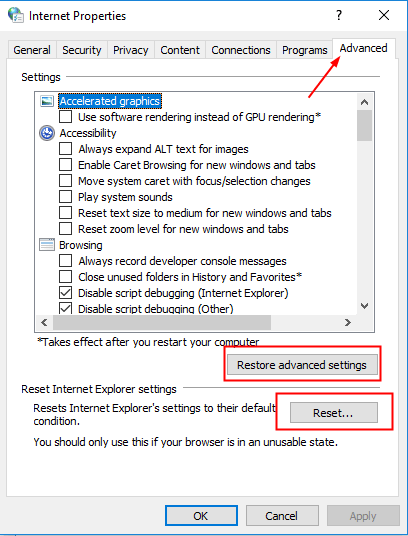
Méthode 5: utiliser un VPN
Ce problème peut se produire si la vidéo que vous essayez de lire est limitée dans votre région ou si le serveur de votre région est en panne. Dans les deux cas, la solution de contournement la plus rapide consisterait à utiliser un VPN, tel que NordVPN et ExpressVPN .
Voici comment utiliser un VPN Nord:
- Aller au Site officiel de NordVPN .
- Télécharger et installer NordVPN .
- Exécutez NordVPN pour configurer votre compte et vous connecter.
- Cliquez sur Connexion rapide en bas de la carte, choisissez automatiquement le serveur qui vous convient le mieux.

- Si vous ne parvenez toujours pas à accéder à la vidéo, essayez un autre serveur en utilisant le Cherche ici… boîte dans le coin supérieur gauche. Saisissez simplement un pays, une catégorie ou un numéro de serveur avec un hashtag (par exemple, États-Unis # 3433) et sélectionnez le résultat souhaité.


Astuce bonus: mettez à jour les pilotes vidéo pour résoudre le problème de bégaiement de YouTube
YouTube bégaie parfois? Ne t'inquiète pas. Le bégaiement de YouTube peut également être causé par un pilote vidéo ancien, corrompu ou manquant sur ton ordinateur. Vous pouvez donc mettre à jour votre pilote vidéo vers la dernière version pour résoudre le problème.
Vous pouvez mettre à jour votre pilote vidéo manuellement ou automatiquement.
Mise à jour manuelle du pilote vidéo
Vous pouvez mettre à jour votre pilote vidéo manuellement en accédant au site Web du fabricant pour votre carte graphique, comme NVIDIA et AMD et recherchez le pilote correct le plus récent. Assurez-vous de ne choisir que le pilote compatible avec votre version de Windows.
Mise à jour automatique du pilote vidéo
Si vous n'avez pas le temps, la patience ou les compétences informatiques nécessaires pour mettre à jour votre pilote vidéo manuellement, vous pouvez, à la place, le faire automatiquement avec Conducteur facile . Driver Easy reconnaîtra automatiquement votre système et trouvera le bon pilote pour votre carte graphique exacte et votre version de Windows, et il les téléchargera et les installera correctement:
1) Télécharger et installez Driver Easy.
2) Driver Easy et cliquez sur le Scanne maintenant bouton. Driver Easy analysera ensuite votre ordinateur et détectera tout problème de pilote.
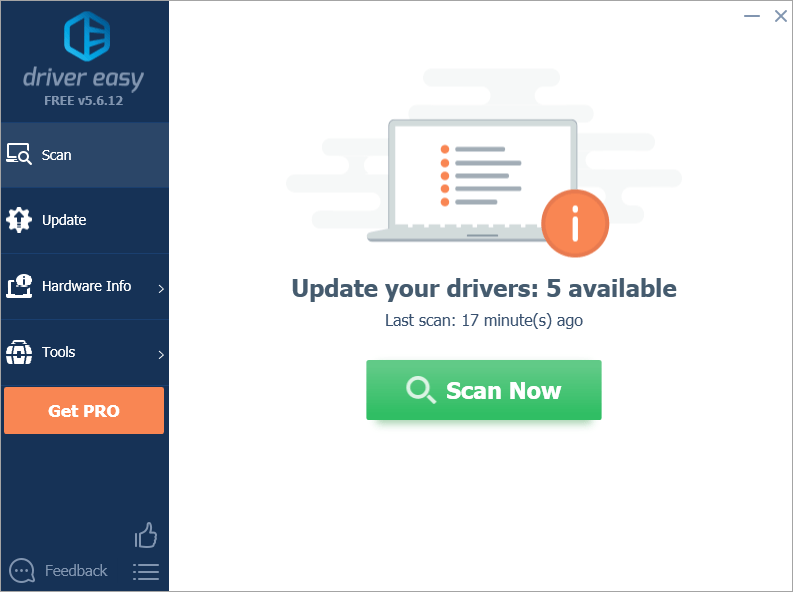
3) Cliquez sur Tout mettre à jour pour télécharger et installer automatiquement la version correcte de tous les pilotes manquants ou obsolètes sur votre système. (Cela nécessite le Version Pro qui vient avec plein soutien et un 30 jours de remboursement garantie. Vous serez invité à mettre à jour lorsque vous cliquerez sur Tout mettre à jour.)
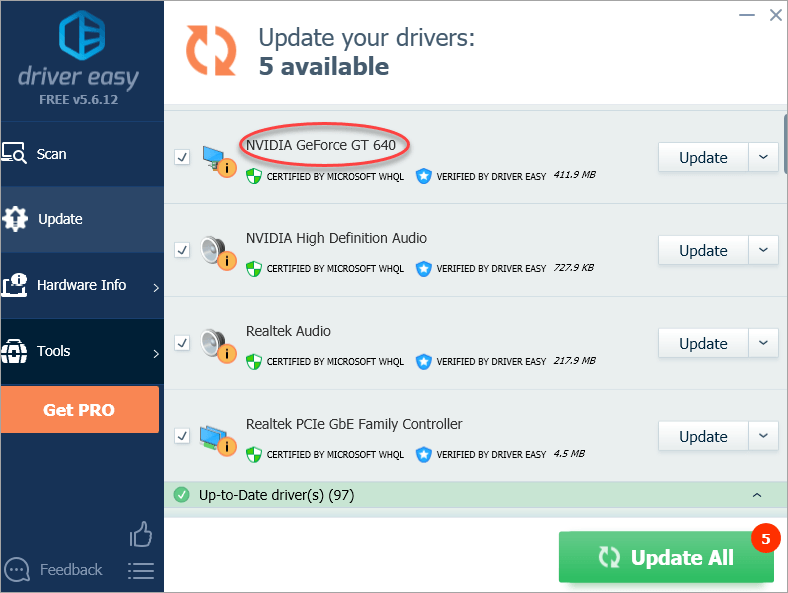
Remarque: vous pouvez le faire gratuitement si vous le souhaitez, mais c'est en partie manuel.
J'espère que vous trouverez les méthodes utiles pour résoudre le problème de lecture de vos vidéos YouTube. Si vous avez des questions, des idées ou des suggestions, n'hésitez pas à laisser un commentaire ci-dessous.



![[RÉSOLU] Comment réparer un ping élevé dans Back 4 Blood](https://letmeknow.ch/img/knowledge/43/how-fix-high-ping-back-4-blood.png)

![Call of Duty Cold War déconnecté du serveur [RÉSOLU]](https://letmeknow.ch/img/network-issues/89/call-duty-cold-war-disconnected-from-server.jpg)
![[RESOLU] Écran noir d'Elden Ring au démarrage](https://letmeknow.ch/img/knowledge-base/56/elden-ring-black-screen-startup.png)


